Cómo actualizar Firefox en Linux
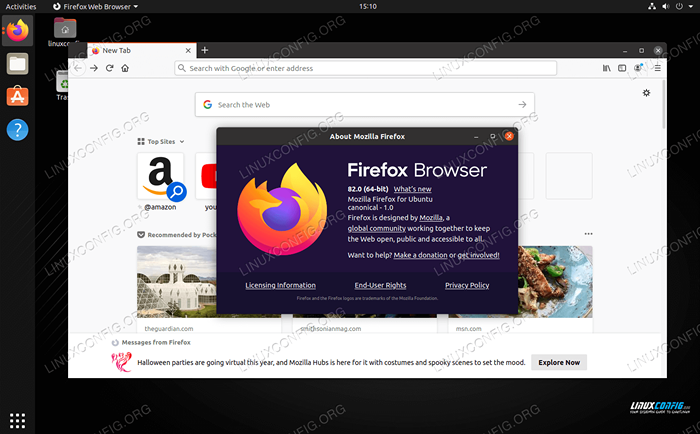
- 3415
- 227
- Claudia Baca
Mantener el software de su sistema Linux actualizado siempre es una buena práctica a seguir, y Mozilla Firefox no es una excepción. Tener las últimas actualizaciones significa que tiene acceso a las características más recientes, correcciones de errores y parches de seguridad para su navegador web.
En esta guía, le mostraremos cómo actualizar Firefox en todas las distribuciones de Linux más populares. Firefox normalmente se encarga de las actualizaciones por sí misma y no requiere mucha intervención del usuario, pero todavía hay algunos métodos que pueden usarse para actualizar manualmente la aplicación.
En este tutorial aprenderás:
- Cómo actualizar Firefox a través del menú del navegador
- Cómo actualizar Firefox a través de GUI
- Cómo actualizar Firefox a través de la línea de comandos
- Cómo actualizar Firefox a través de la descarga directa
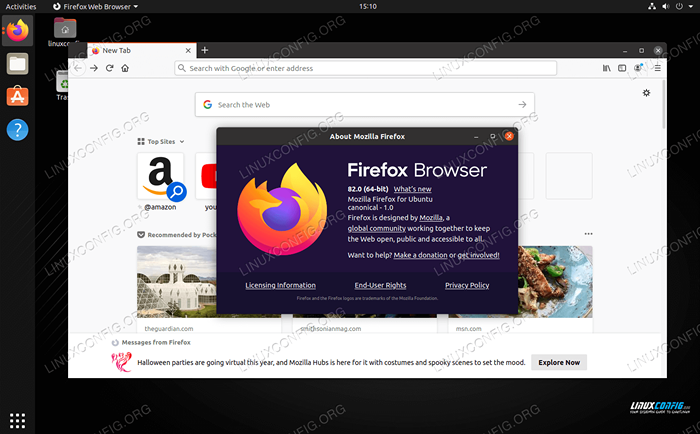 Actualización de la versión de Firefox en Linux
Actualización de la versión de Firefox en Linux | Categoría | Requisitos, convenciones o versión de software utilizada |
|---|---|
| Sistema | Cualquier distribución de Linux |
| Software | Mozilla Firefox |
| Otro | Acceso privilegiado a su sistema Linux como root o a través del sudo dominio. |
| Convenciones | # - requiere que los comandos de Linux dados se ejecuten con privilegios raíz directamente como un usuario raíz o mediante el uso de sudo dominiops - Requiere que los comandos de Linux dados se ejecuten como un usuario regular no privilegiado |
Cómo actualizar Firefox a través del menú del navegador
Firefox debe mantenerse actualizado automáticamente. Si mira dentro de la configuración, ni siquiera hay una opción para deshabilitar las actualizaciones automáticas.
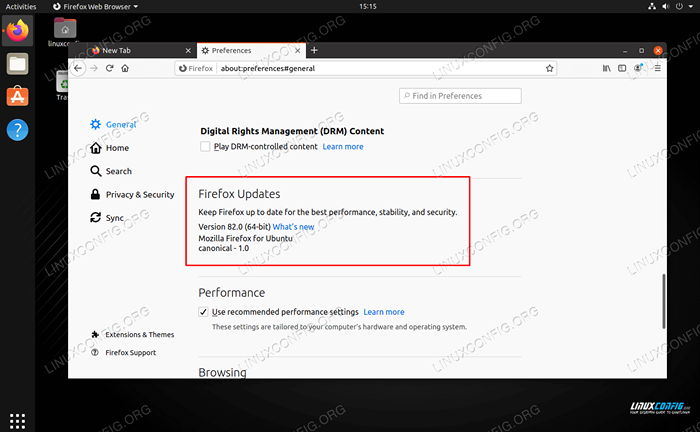 Las actualizaciones automáticas no pueden desactivarse en Firefox
Las actualizaciones automáticas no pueden desactivarse en Firefox Las versiones anteriores de Firefox una vez permitieron a los usuarios activar actualizaciones automáticas o desactivadas, pero esa opción se ha ido por algún tiempo. Aun así, esto no garantiza que las actualizaciones de Firefox siempre funcionen como se esperaba. La actualización puede tomar unos días o es posible que desee darle a Firefox un empujón útil y obligarlo a verificar las actualizaciones.
La documentación de Mozilla afirma que abrir el panel "Acerca de Firefox" llevará a Firefox a verificar las actualizaciones, pero tuvimos algunos problemas para reproducir esto en nuestro sistema de prueba. Puedes probarlo tú mismo y ver si funciona. Si no, hay métodos más efectivos que pasaremos más adelante en la guía.
- Haga clic en el botón Menú y vaya a ayudar.
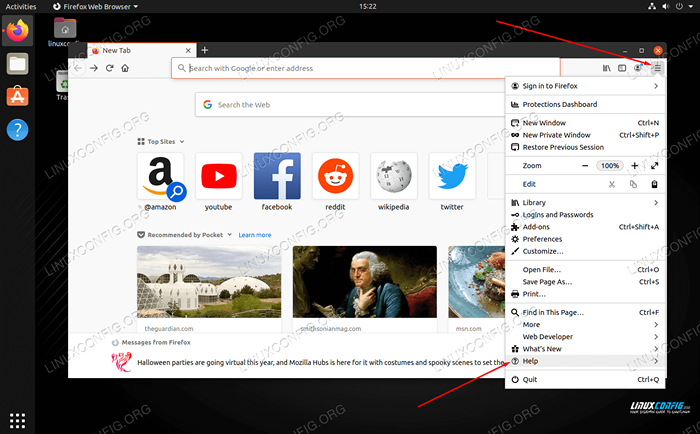 Navegue al menú de ayuda
Navegue al menú de ayuda - Luego, haga clic en "Acerca de Firefox."
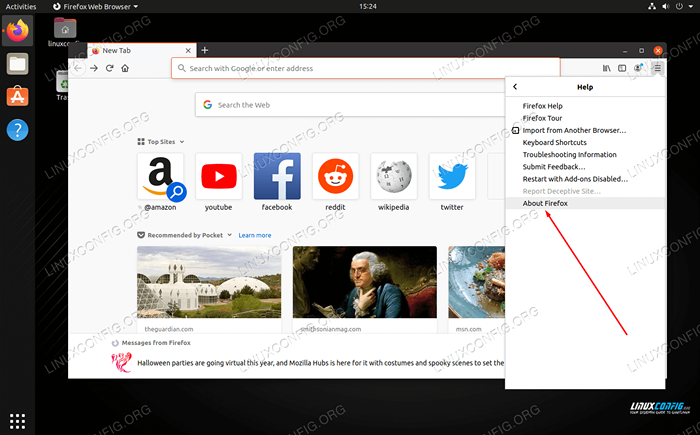 Haga clic en Firefox
Haga clic en Firefox - Esta ventana mostrará la versión actual de Firefox y, con suerte, también le dará una opción para descargar la última actualización. Si no, sigue leyendo a continuación para obtener métodos alternativos. Por lo menos, al menos puede usar la información en esta ventana para determinar si su navegador web está actualizado o no.
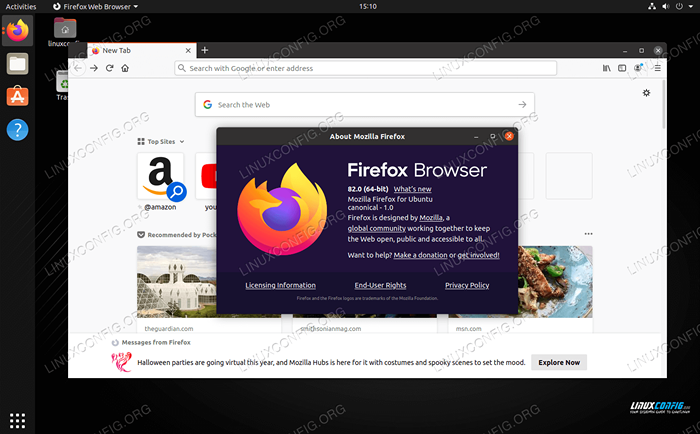 Menú que muestra la versión actual de Firefox
Menú que muestra la versión actual de Firefox
Cómo actualizar Firefox a través de GUI
Cada GUI tiene una forma de actualizar los paquetes de software. Acceder al administrador de software en cada GUI puede ser un poco diferente, pero todos funcionan principalmente de la misma manera. Para actualizar Firefox a través de GUI en su sistema, deberá abrir la aplicación Manager de software. Puede llamarse "gerente de software", "actualizador de software", "software" o algo muy similar.
No podemos incluir instrucciones precisas para cada distribución y GUI, ya que todos tienen una ligera variación. Sin embargo, eche un vistazo a algunas capturas de pantalla a continuación para tener una idea general del proceso de actualización en diferentes sistemas.
En el entorno GNOME en CentOS, Firefox se puede actualizar en la aplicación llamada "Software."En este menú, puede hacer clic en la pestaña Actualizaciones y debe ver Firefox en la lista si de hecho hay una actualización disponible.
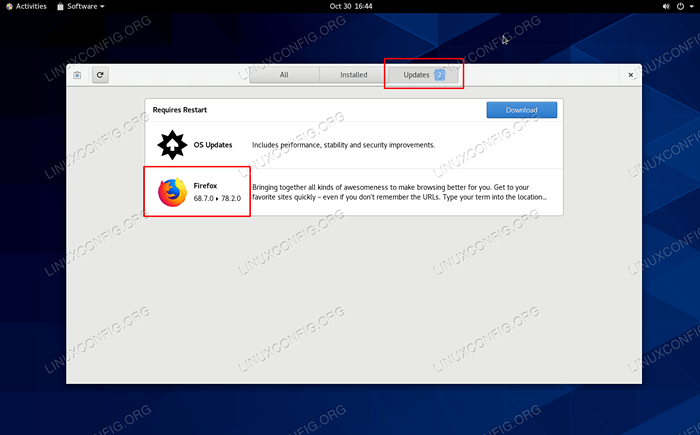 Actualización de Firefox a través de GNOME GUI en Centos
Actualización de Firefox a través de GNOME GUI en Centos En el entorno KDE en Ubuntu, las descargas de software se realizan en el centro de software "Discover". Haga clic en la pestaña Actualizaciones y debería ver Firefox en la lista si hay una nueva versión disponible para descargar.
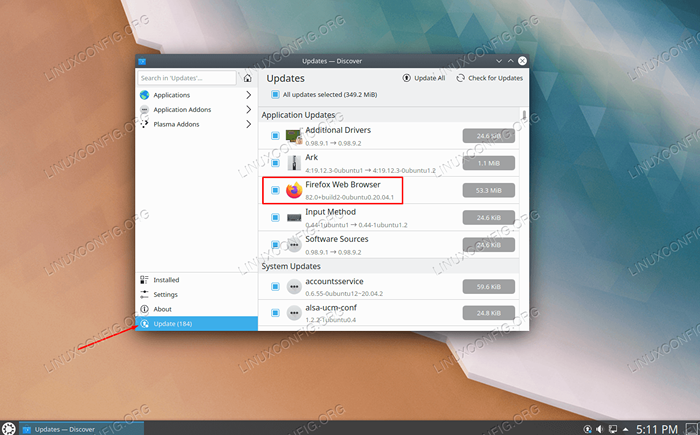 Actualización de Firefox a través de KDE GUI en Ubuntu
Actualización de Firefox a través de KDE GUI en Ubuntu En el entorno XFCE en Manjaro, las actualizaciones se encuentran en "Agregar/eliminar software."Haga clic en la pestaña Actualizaciones y debería ver Firefox en la lista si hay una nueva versión disponible para descargar.
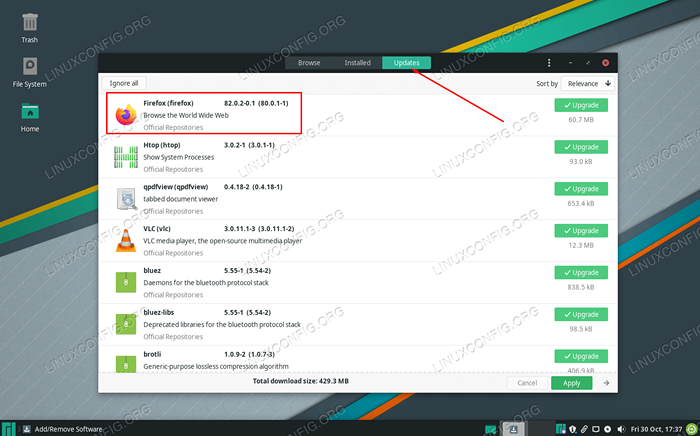 Actualización de Firefox a través de XFCE GUI en Manjaro
Actualización de Firefox a través de XFCE GUI en Manjaro Cómo actualizar Firefox a través de la línea de comandos
También puede usar el Administrador de paquetes de su sistema para mantener Firefox actualizado. Los comandos que use dependerán de la distribución que esté ejecutando. Aquí hay una lista rápida para los comandos de todas las distribuciones de Linux más populares y sus derivadas. Tenga en cuenta que estos comandos simplemente actualizarán todos los paquetes instalados en su sistema, que deben incluir Firefox. Si no tiene Firefox instalado, vea nuestra guía sobre cómo descargar e instalar Firefox en Linux.
Actualizar Firefox en Ubuntu, Debian y Linux Mint Mint
Abra un terminal y use los siguientes comandos para actualizar Mozilla Firefox (y todos los demás paquetes instalados) en distribuciones de Linux basadas en Debian, como Ubuntu, Debian y Linux Mint Mint.
$ sudo apt actualización $ sudo apt actualización
Actualizar Firefox en Red Hat, Centos y Fedora
Abra una terminal y use el siguiente comando para actualizar Mozilla Firefox (y todos los demás paquetes instalados) en distribuciones de Linux basadas en Red Hat, como CentOS, Red Hat y Fedora.
$ sudo dnf actualización
Actualizar Firefox en Arch Linux y Manjaro
Abra un terminal y use el siguiente comando para actualizar Mozilla Firefox (y todos los demás paquetes instalados) en las distribuciones de Linux basadas en Arch Linux, como Manjaro y Arch Linux.
$ sudo Pacman -Syyu
Cómo actualizar Firefox a través de la descarga directa
Si ninguno de los otros métodos ha funcionado para usted, probablemente se deba a que la última versión de Firefox aún no ha llegado a los repositorios oficiales de su distribución. Si absolutamente necesita la última versión y no puede esperar a que esté disponible, puede descargarla directamente desde el sitio web de Mozilla.
Alternativamente, la mayoría de las distribuciones tienen un método adicional como el desarrollador de Firefox PPA en Ubuntu, o el Aur en Manjaro, etc. Estas instrucciones serían específicas de la distribución y fuera del alcance de esta guía. Sin embargo, la descarga de la última versión del sitio web de Mozilla funcionará de la misma independientemente de la distribución de Linux en la que se encuentre.
Dirígete a la página de descarga de Firefox para obtener el instalador. Para obtener instrucciones paso a paso sobre cómo descargar el archivo y configurar Firefox en su sistema, consulte la sección apropiada en nuestra Guía de descarga e instalar Firefox.
Pensamientos de cierre
En esta guía, vimos varios métodos para actualizar Mozilla Firefox en varias distribuciones de Linux. Para la gran mayoría de los usuarios, la funcionalidad de actualización automática de Firefox debería ser suficiente. Si no es así, la actualización de los paquetes en su sistema Linux a través del Administrador de paquetes hará el truco. Y, para situaciones de nicho, descargar la última actualización del sitio web de Mozilla es una solución garantizada.
Tutoriales de Linux relacionados:
- Cosas para instalar en Ubuntu 20.04
- Cosas que hacer después de instalar Ubuntu 20.04 fossa focal Linux
- Una introducción a la automatización, herramientas y técnicas de Linux
- Cómo instalar, desinstalar y actualizar Firefox en Ubuntu
- Descarga de Linux
- Cómo instalar, desinstalar y actualizar Firefox en Ubuntu 22.04 ..
- Cosas que hacer después de instalar Ubuntu 22.04 Jellyfish de Jammy ..
- Cosas para instalar en Ubuntu 22.04
- ¿Puede Linux obtener virus?? Explorando la vulnerabilidad de Linux ..
- Ubuntu 20.04 trucos y cosas que quizás no sepas

